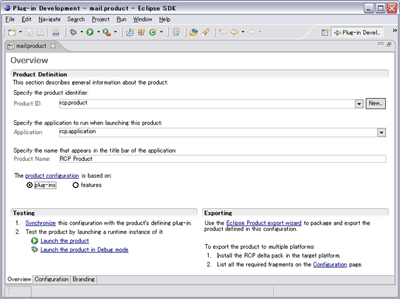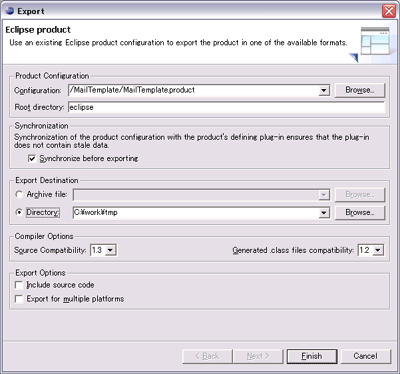|
||||||||||||
| 前のページ 1 2 3 4 | ||||||||||||
| Product Configuration | ||||||||||||
|
Product Configurationでは各種設定やエクスポートなど、Eclipse RCPのアプリケーションを製品としてまとめる際に便利な各種機能が提供されています。 これらの機能を利用して、先ほどテンプレートから作成したEclipse RCPのアプリケーションを製品としてエクスポートしてみましょう。 「File → New → Product Configuration」を選択してウィザードを開始します。こちらのテンプレートには設定ファイルも含まれているので「Use an existing product」を選択、以下のように入力して「Finish」をクリックします。 作成された設定ファイルが開き、タブを切り替えることで起動時の引数などの様々な設定を変更することができます。ここではデフォルトのままでかまいませんので、ウィザードからエクスポートしてみましょう。 まずは「Overview」タブを選択して、「Eclipse Product export wizard」をクリックします。次に、「Product Configuration」で先ほど作成した設定ファイルを選択します。「Export Distination」では「Directory」を選択して、任意のディレクトリを指定します。なお、「RCP delta pack」をインストールしている場合は、以下のように「Export for multiple platforms」が表示され、その他のプラットフォームでも使用できるようにエクスポートできます。 「Finish」をクリックするとエクスポートが開始されます。 エクスポートが完了したら、出力先に指定したディレクトリを見てみましょう。こちらには実行ファイルや、必要なプラグインが出力されており、そのままで製品として配布できる状態になっていることが確認できます。 |
||||||||||||
| まとめ | ||||||||||||
|
今回でRCPの連載は終了ですが、いかがでしたでしょうか。Eclipse RCPでアプリケーションを作成するためには、まずはEclipseプラグインの作成方法を理解する必要があります。Eclipseプラグインの開発というと難しそうなイメージを持っている方が多いと思いますが、ヘルプやドキュメントも充実し、既存のプラグインもサンプルとして利用できるためそれほど難しいものではありません。 現在、多くのベンダーがEclipse RCPのアプリケーションの開発を行っており、Eclipse RCPベースの製品も徐々に増えてきています。Eclipse 3.1でもRCP向けの様々な機能拡張が行われており、今後Javaのクライアントサイドの主流となる可能性も十分にある技術ですので、この機会に触れてみてはいかがでしょうか。 |
||||||||||||
|
前のページ 1 2 3 4 |
||||||||||||
|
|
||||||||||||
|
|
||||||||||||
|
||||||||||||
|
|
||||||||||||
|
||||||||||||